Привет, посетитель сайта ZametkiNaPolyah.ru! Этой записью я открываю новую рубрику: Верстка сайтов и ее раздел Препроцессор LESS. Не так давно была публикация о том, что такое CSS препроцессор LESS, в которой мы поговорили о функционале и возможностях LESS, посмотрели на его плюсы и минусы, а так же разобрались с тем, как LESS расширяет возможности написания CSS кода. Эта запись является инструкцией по установке LESS на Windows 10. Из нее вы узнаете, как установить компилятор LESS на Windows 10, попробуете скомпилировать свой первый LESS файл.
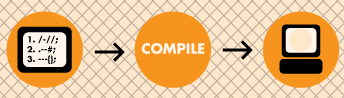
Установка LESS на Windows 10. LESS компиляторы, онлайн компиляция LESS в CSS
Отмечу, что для установки LESS нужна будет платформа Node.js, а компиляция LESS файлов происходит через командную строку, поскольку такой подход удобен не каждому, мы еще рассмотрим графические компиляторы LESS для Windows 10, а так же вы найдете здесь ссылки на сайты, которые позволяют производить компиляцию LESS в CSS онлайн. Помимо этого я постараюсь обозначить проблемы, которые могут у вас возникнуть из-за использования графических компиляторов и онлайн компиляторов LESS.
Установка LESS на Windows 10. Установка платформы Node.js на Windows
Мы уже упоминали о том, что CSS препроцессор LESS является кроссплатформенным. Кроссплатформенность LESS достигается за счет того, что для компилятор LESS использует платформу Node.js, которая работает на любой операционной системе. Поэтому, чтобы установить LESS компилятор на Windows (как и на любую другую ОС) необходимо сперва установить платформу Node.js, на которой будет работать LESS компилятор. Для вас я составил подробную инструкцию по шагам о том, как установить Node.js на Windows и затем установить LESS компилятор, приступим.
Первый шаг, который нужно совершить, чтобы установить LESS – скачать Node.js. Скачать Node.js можно с официального сайта: https://nodejs.org/en/.
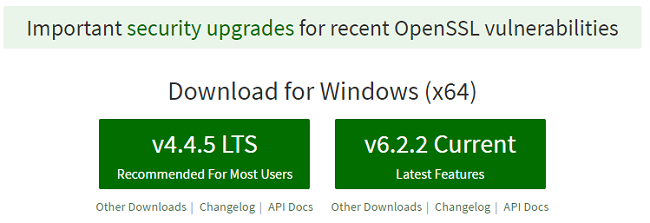
Скачиваем Node.js, чтобы установить компилятор LESS на Windows
Если вы используете Windows, то, нажав на большую зеленую кнопку скачаете инсталлер Node.js. Запустите инсталлер и следуйте указаниям программы. Путь, по которому я буду устанавливать Node.js: C:\Program Files\nodejs\. У нас сейчас не стоит цели разобраться с тем, как устроена Node.js, поэтому я не буду подробно описывать ее компоненты.
На третьем шаге нам нужно воспользоваться NPM для установки LESS. NPM – это менеджер пакетов Node.js, который позволяет добавлять различные компоненты. Команда npm install -g less установит LESS на ваш компьютер. Обратите внимание на то, что данную команду нужно выполнять не в терминале Node.js, а в командной строке Windows, иначе получите ошибку: npm should be run outside…
После завершения установки LESS вы получите примерно следующее сообщение, которое зависит от версии LESS, которая была установлена:
[php]
-- less@2.7.1
+-- errno@0.1.4
|— prr@0.0.0
±- graceful-fs@4.1.4
±- image-size@0.5.0
±- mime@1.3.4
±- mkdirp@0.5.1
| -- minimist@0.0.8
+-- promise@7.1.1
|— asap@2.0.4
`-- source-map@0.5.6
[/php]
Мы установили LESS на Windows, теперь давайте попробуем скомпилировать LESS код в код CSS. Напомню, что параллельно мы рассматриваем CSS препроцессор SASS и SCSS и там мы уже рассмотрели процесс установки компилятора SASS на Windows, пример я возьму оттуда. Вообще вы этих рубриках я буду стараться использовать одинаковые примеры, чтобы вы видели разницу между SASS и LESS. Для того чтобы скомпилировать LESS в CSS возьмите любой редактор кода (это может быть даже простой блокнот) и напишите в нем следующий код:
[php]
h1{
color: #AF80ED;
}
p{
color: #DE5E85;
}
[/php]
Я сохраню свой файл так: style.less. На самом деле код этого файла ничем не отличается от CSS, но это сделано специально, чтобы не отвлекаться на объяснение особенностей LESS в то время, как мы говорим о компиляции. Сохраните файл style.css в папку nodejs, чтобы компилятор «видел» этот файл.
После этого запустите командную строку Windows с правами администратора и выполните две команды:
[php]
cd c:\Program Files (x86)\nodejs\
lessc style.less style.css
[/php]
Первая команда позволяет перейти в папку nodejs, второй командой вы указываете компилятору файлы с кодом LESS и говорите о том с каким именем вы хотите получить файл. Скомпилированный CSS файл вы найдете в папке nodejs. В отличии от компилятора SASS, компилятор LESS не будет автоматически компилировать ваш LESS код в CSS.
Онлайн компиляция LESS в CSS. Минусы и плюсы онлайн компиляции LESS
Как и для SASS и SCSS для LESS существуют онлайн компиляторы, которые «превращают» код LESS в CSS без лишних хлопот. Онлайн компиляция LESS удобна для новичков тем, что они могут сразу видеть, как происходит превращение LESS в CSS, так же преимуществом онлайн компиляторов является то, что ими можно пользоваться на любом компьютере, где есть интернет и они не требуют установки. В качестве примера онлайн компилятора LESS: http://winless.org/online-less-compiler.
А еще онлайн компиляторы избавят вас от работы с командной строкой, для некоторых это критично, для некоторых нет. Но, на самом деле, не всегда удобно использовать командную строку, кто бы там чего не говорил.
Данный онлайн компилятор LESS представляет собой два окна: в левое окно вы вводите код LESS, в правом окне вы видите CSS код, который был сгенерирован после анализа LESS кода, очень удобно и наглядно.
Но у онлайн компиляторов LESS есть минусы. Первый заключается в том, что их не очень удобно использовать в работающих проектах, так как вам всегда придется копировать CSS код и затем загружать его на сайт.
Второй минус онлайн компиляции LESS заключается в том, что у вас нет полного понимания того, какая версия LESS реализована в этом онлайн компиляторе, из-за этого могут быть ошибки и непредсказуемый код.
Третий минус онлайн компиляции в том, что без доступа к интернету вы им не воспользуетесь.
Компиляторы LESS для Windows
Но мы можем избавиться от минуса, заключающегося в том, что не всегда есть доступ в интернет. Установив компилятор LESS с графическим интерфейсом на Windows. Давайте посмотрим на преимущества графических компиляторов LESS в Windows:
- Вам не нужно использовать командную строку.
- Установленный десктопный компилятор не требует доступа в интернет.
- Десктопный компилятор в Windows удобен для начинающих разработчиков, так как они видят, как происходит компиляция LESS в CSS.
Но, как и всегда, у графических компиляторов в Windows есть и минусы:
- Эти компиляторы пишутся сторонними разработчиками и представляют иногда для нас черный ящик: мы можем не иметь информации о том, как работает этот компилятор, и не знать версию LESS, которую они поддерживают.
- Оффлайн компиляторы занимают место на вашем компьютере.
- Оффлайн компилятор вы не сможете использовать онлайн на своем сайте и файлы придется копировать руками.
Компиляторов для LESS в Windows много, но я приведу лишь два примера. Первый компилятор LESS в CSS для Windows универсальный: Koala, он позволяет компилировать не только LESS, но и SASS код. Второй Windows компилятор LESS называется Winless. Оба этих компилятора рекомендуют использовать сами разработчики LESS. Обзор обоих компиляторов Windows скоро будет на моем сайте.
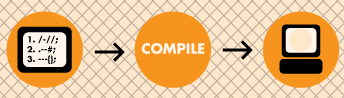
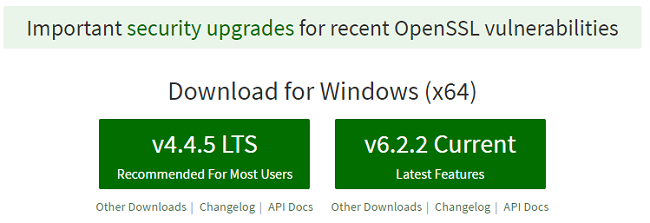
Здравствуйте. А как допустим скомпилировать например несколько Less файлов в один css, а так же как скомпилировать несколько less в один css а так же сжать их